- 公開日:
iPhoneからボイスメモを復元する方法
iPhoneのボイスメモは、簡単な操作で復元できます。以下は、ボイスメモを復元する方法です。
最近削除した項目から
ボイスメモアプリで削除したデータは、自動で「最近削除した項目」に移動されます。
最近削除した項目に送られたデータは、デフォルトで最大30日間保持されます。30日を過ぎると自動で削除されるため、早めに復元しておくことを推奨します。
ボイスメモの「最近削除した項目」から復元するには、まずボイスメモを開きます。

画面左上の「<」を選択します。
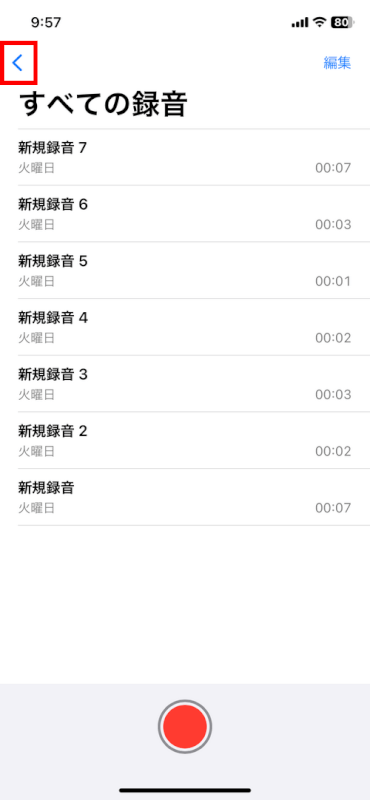
「最近削除した項目」を選択します。
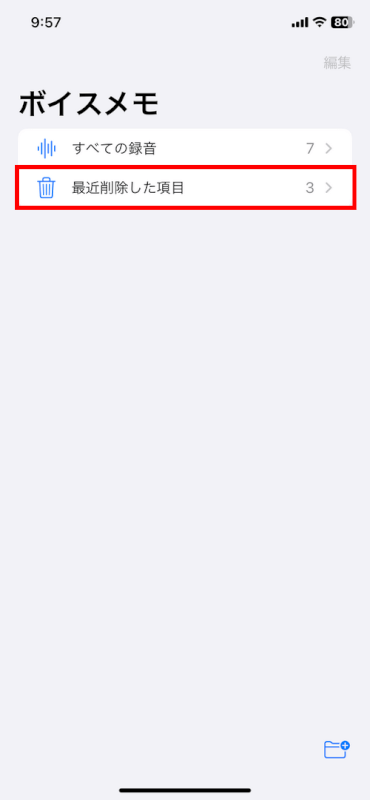
「編集」をタップします。
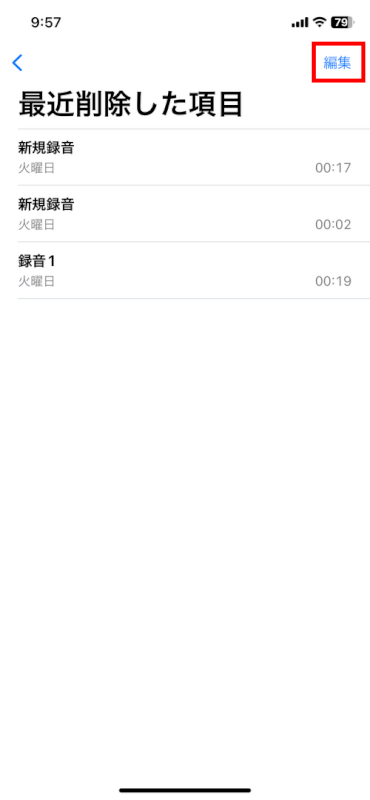
すべてのボイスメモを復元したい場合は、画面左下の「すべて復元」をタップします。
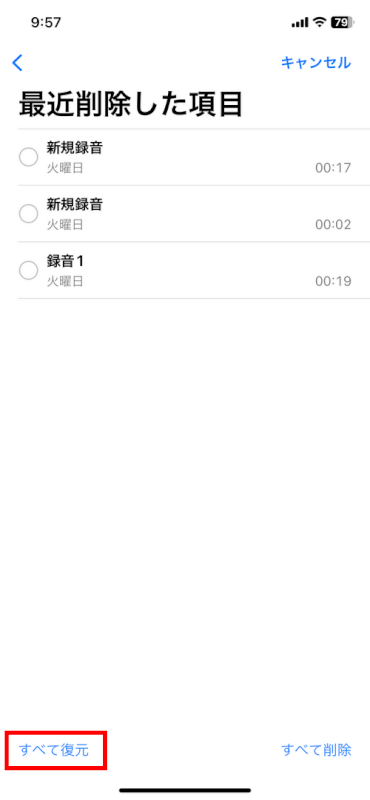
特定のボイスメモのみ復元したい場合は、復元したいボイスメモをタップした後に「復元」をタップします。
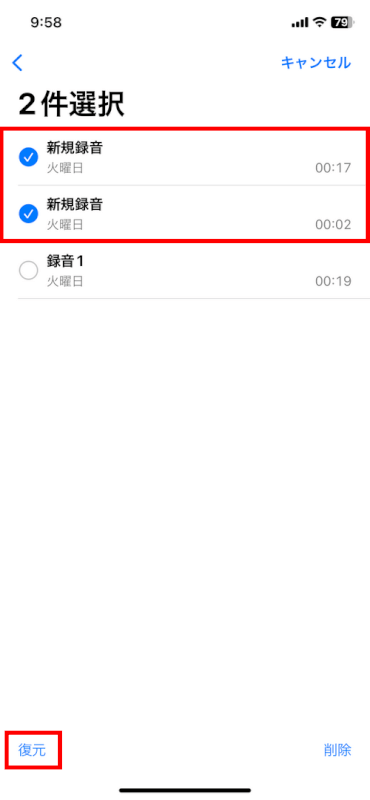
iCloudのバックアップから
iPhoneをiCloudにバックアップしている場合、そのバックアップにはボイスメモも含まれています。以下の手順で復元を行います。
「設定」>「一般」>「転送またはiPhoneをリセット」>「すべてのコンテンツと設定を消去」に進みます。これによりiPhoneが初期化されるので、大事なデータがある場合はバックアップしておいてください。
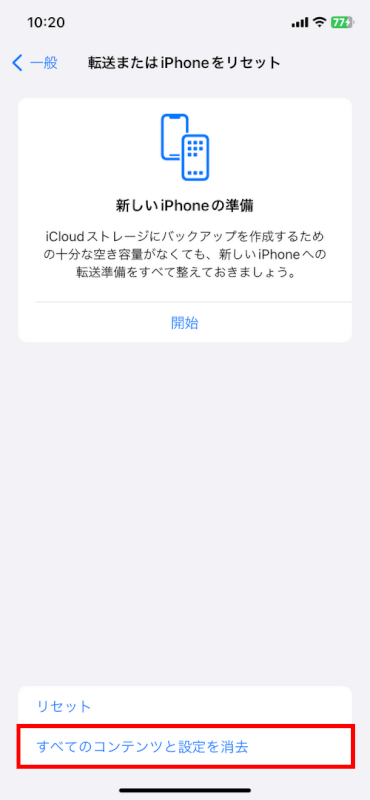
初期化が完了したら、画面の指示に従ってiCloudのバックアップを復元してください。
iTunes/Finderのバックアップから
iPhoneをPCに接続し、iTunes(WindowsまたはmacOS Mojave以前)またはFinder(macOS Catalina以降)を使用してバックアップしている場合は、以下の手順で復元できます。
iPhoneのデータがバックアップされているPCに、iPhoneをUSBケーブルで接続します。

iTunes(WindowsまたはmacOS Mojave以前)またはFinder(macOS Catalina以降)を開きます。
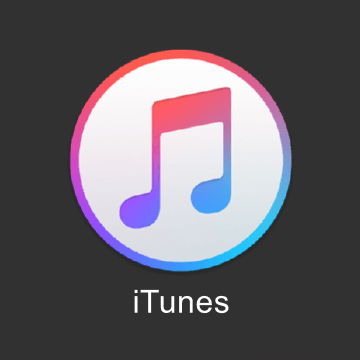
iTunesではデバイスアイコンをクリックし、Finderではサイドバーからデバイスを選択します。
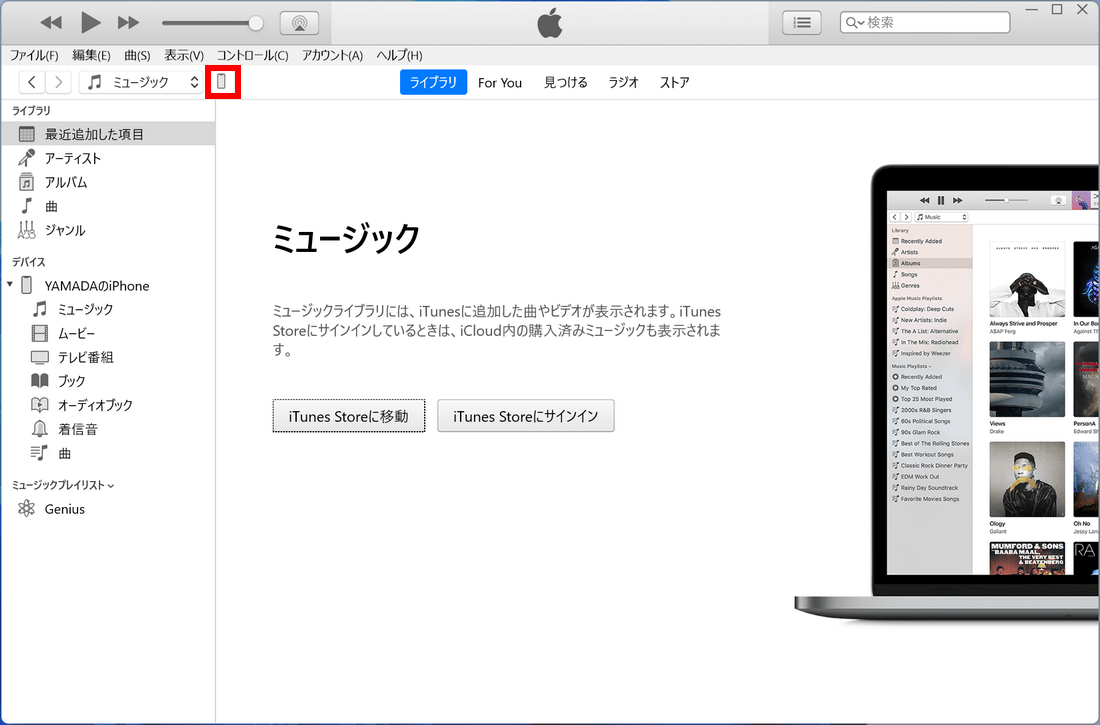
「バックアップを復元」をクリックします。
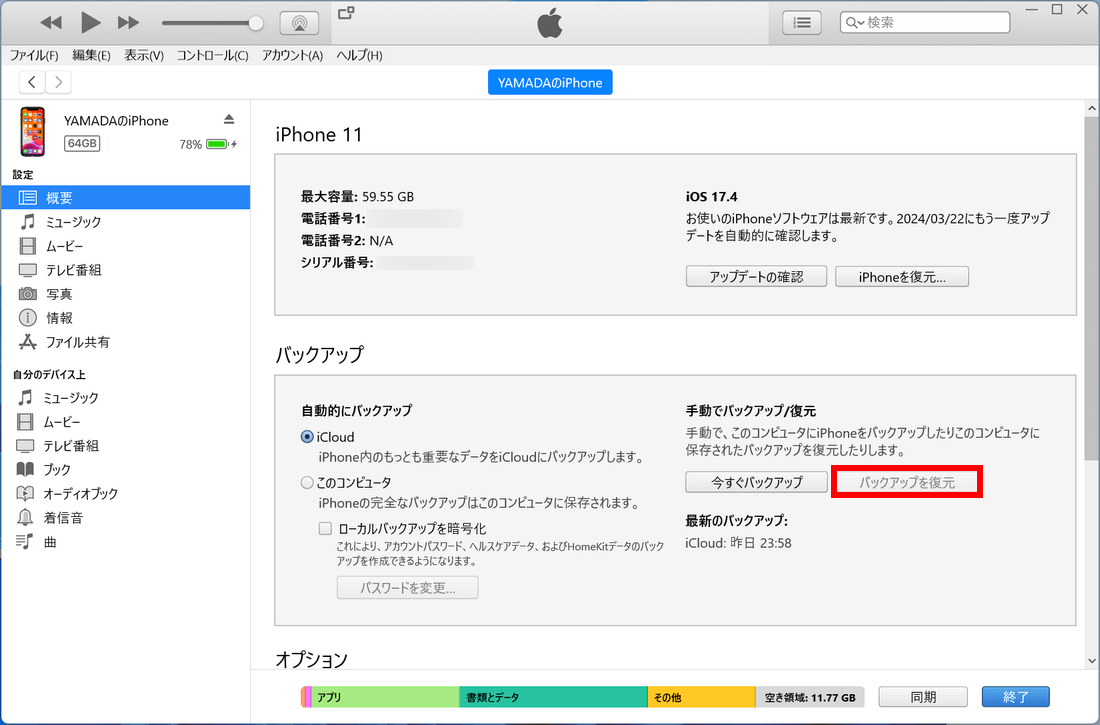
バックアップが暗号化されている場合は、パスワードを入力する必要があります。
復元のヒント
iCloudや、iTunesなどを使った復元は、iPhone上の現在のデータをバックアップデータで置き換えます。この操作は元に戻すことができません。
ボイスメモのみを復元したい場合は、ボイスメモ内の「最近削除した項目」から復元する方法を検討してください。
さいごに
これらの方法に従えば、iPhoneにボイスメモを復元することができます。
ボイスメモのバックアップや復元が頻繁に必要な場合は、定期的にiPhoneをバックアップし、iCloudを使用してボイスメモをデバイス間で同期させることを検討してください。
